Du überlegst schon länger einen Blog zu starten, doch du hast keine Ahnung, wie du ihn in deine WordPress Seite integrieren sollst? In diesem Artikel bekommst du eine ausführliche Schritt für Schrittanleitung, wie du einen Blog bei WordPress einbindest. Und keine Sorge, es ist einfacher als du denkst.
Weitere Artikel zum Thema:
Dein Blog, deine WordPress-Website und wie beides perfekt zusammenpasst
Ein Blog ist eine tolle Möglichkeit, dein Wissen zu teilen, mit deinen Worten sichtbar zu werden und langfristig gefunden zu werden. Mit einem Blog und deiner Expertise erreichst du genau die Menschen, die nach dir und deinem Wissen suchen.
Du hast WordPress und überlegst, wie du dort am besten einen Blog einrichtest? Welche Einstellungen sind wichtig? Wo platzierst du den Blog am besten auf deiner Website? Wie machst du ihn für Google sichtbar? Und was brauchst du eigentlich für deinen ersten Beitrag?
In diesem Artikel bekommst du zwar nicht die 42, doch die Antwort auf (fast) alle WordPress-Blog-Fragen. Und das Beste ist: alles ohne Fachchinesisch und Schritt für Schritt erklärt.
Das Wichtigste aus diesem Artikel auf einem Blick:
– Blog-Grundeinstellungen in WordPress prüfen (Sichtbarkeit & Permalinks)
– Blog-Kategorie anlegen und im Hauptmenü einbinden
– Ersten Blogbeitrag schreiben und veröffentlichen
– Schritt-für-Schritt ohne Fachchinesisch erklärt
– Funktioniert mit allen WordPress-Themes
Prüfe die Blog-Grundeinstellungen in WordPress
Bevor du loslegst, solltest du schauen ob dein WordPress schon richtig für einen Blog eingestellt ist. Die gute Nachricht ist, dass WordPress von Haus aus blog-freundlich ist, trotzdem solltest du ein paar Einstellungen checken.
Sichtbarkeit für Suchmaschinen aktivieren
Als erstes gehst du auf der Linken Seit im Menü zu Einstellungen → Lesen. Hier findest du ganz unten die Option „Suchmaschinen daran hindern, diese Website zu indexieren“.
Diese sollte nicht angehakt sein! Wenn doch, nimm den Haken weg. Sonst kann Google deinen Blog nicht finden.

Permalinks richtig einstellen
Permalinks? Das klingt kompliziert, ist es aber nicht. Permalinks sind einfach die Adressen, unter denen deine Blogbeiträge dauerhaft erreichbar sind und die du z.B. auf Social Media teilst.
Ohne richtige Einstellung würde die Adresse für deinen Blogbeitrag so aussehen: website.de/?p=123
Damit kann niemandem etwas anfangen. Weder Suchmaschinen noch die Nutzer wissen dann worum es in dem Beitrag geht.
Mit der richtigen Einstellung wird daraus: website.de/mein-blogbeitrag
Das ist viel verständlicher, oder?
Auch hier gehst du im Menü auf der linken Seite wieder zu Einstellungen → Permalinks. Hier wählst du am besten „Beitragsname“ aus.
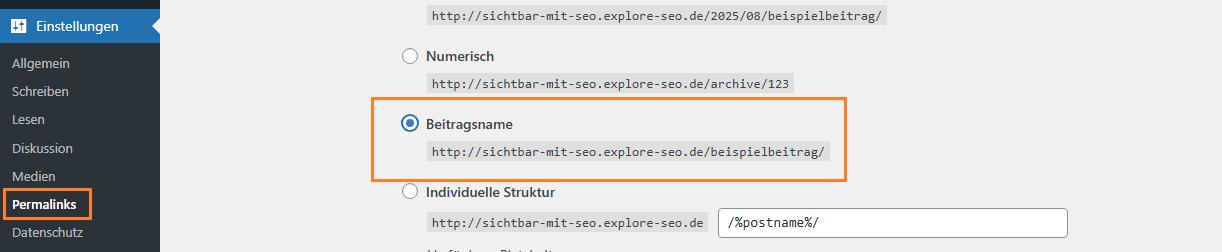
Blog-Seite erstellen und im Menü einbinden
Nachdem du die Grundeinstellungen vorgenommen hast, richtest du jetzt deinen Blog so ein, dass er in deinem Hauptmenü angezeigt wird.
Je nachdem, welche WordPress Vorlage du verwendest ist schon ein Blog integriert. Das macht es sehr einfach, deinen Blog einzubinden.
Blog-Kategorie anlegen
Gehe im Menü auf der linken Seite zu Beiträge → Kategorien.
Jetzt fügst du eine neue Kategorie ein indem du bei Name Blog eingibst. Anschließend klickst du auf: Kategorie hinzufügen

Das wars auch schon. Jetzt wird die Kategorie auf der rechten Seite angezeigt. Du kannst sie jederzeit wieder bearbeiten. Klicke dazu einfach auf die Kategorie, in dem Fall Blog und schon kannst du die Kategorie bearbeiten.
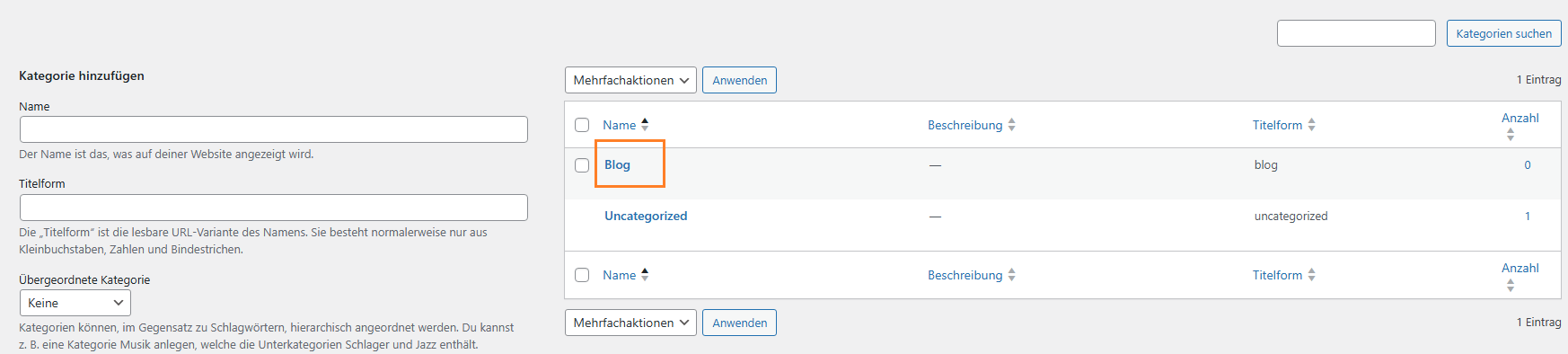
Blog als Menüpunkt einrichten
Jetzt wird deine Kategorie also dein Blog in das Hauptmenü deiner Website eingebunden. Dafür gehst du wie folgt vor.
Zuerst gehst du wieder im Menü auf der linken Seite auf Design → Menüs.Auf dieser Seite findest du die Übersicht deines Hauptmenüs.
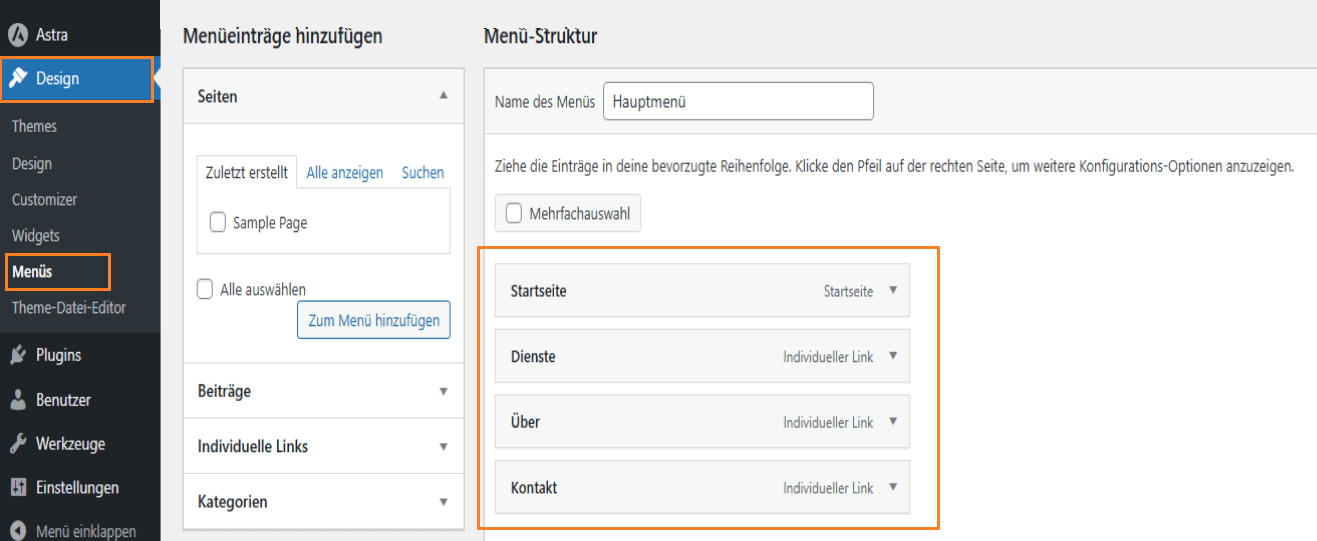
Anschließend wählst du unter Menüeinträge hinzufügen auf der linken Seite Kategorien → Alle anzeigen aus.
Sobald du diese ausgewählt hast, erscheint die Kategorie, die du angelegt hast. Setze hier den Haken und klicke auf Zum Menü hinzufügen.
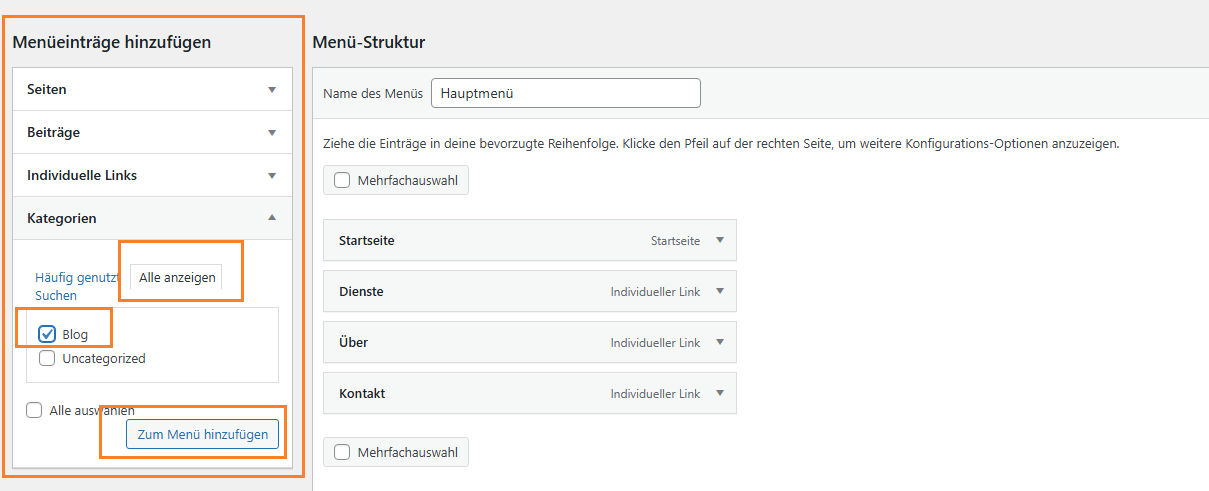
Deine Kategorie also dein Blog erscheint jetzt im Menü. Du kannst die Reihenfolge deines Menüs ändern, indem du die einzelnen Punkte hin und her schiebst. Wenn du alles fertig hast, speicherst du dein Menü.
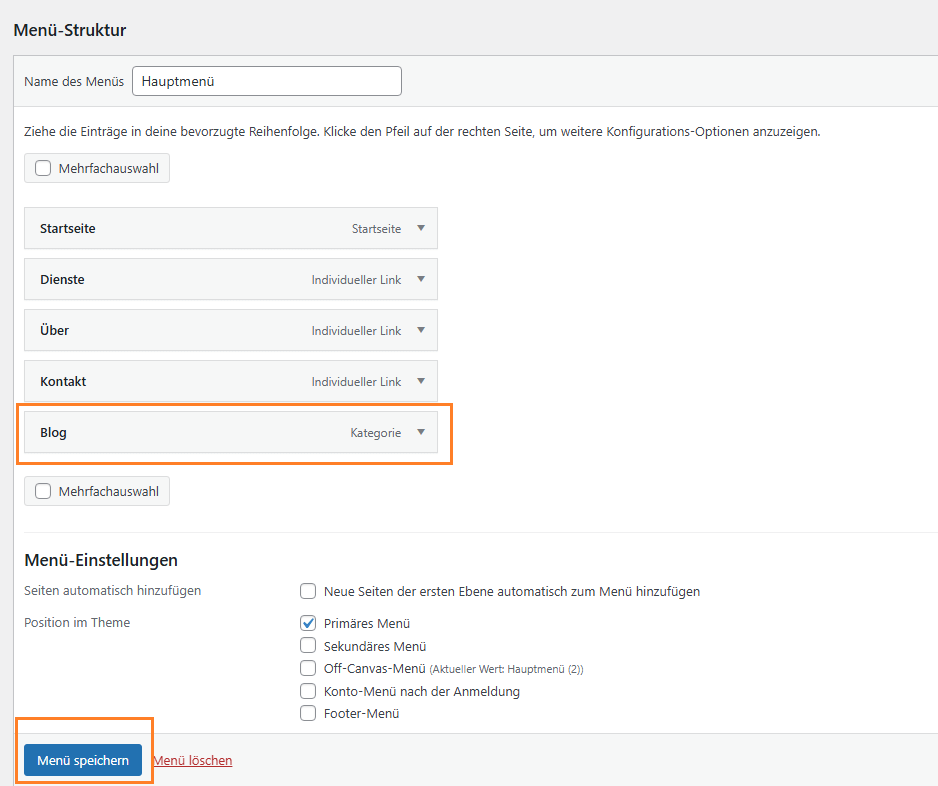
Rufe jetzt deine Website auf. Dein Blog wird jetzt im Hauptmenü angezeigt. Klicken Besuchende auf den Link, kommen sie auf eine Übersichtsseite deiner gesamten Blogbeiträge, die du geschrieben hast.

Warum dein Blog auch „Blog“ heißen sollte
Manche nennen ihren Blog „Magazin“, „Ratgeber“ oder „News“. Das kann funktionieren, aber „Blog“ ist ein gängiger Begriff und die meisten Menschen wissen sofort, was sie dort erwartet.
Deinen ersten Blogbeitrag erstellen
Jetzt wird es Zeit, dass du deinen ersten Blogbeitrag erstellst. Es kann sein, dass das bei dir das Design etwas anders aussieht als bei mir.
Das liegt daran, dass ich den WordPress Classic Editor nutze, weil ich einfach besser damit klarkomme.
Wenn du auch den Classic Editor nutzen möchtest, kannst du dir das Plugin installieren. Dafür gehst du im Menü auf Plugins → Plugin hinzufügen.
Gib oben in das Suchfeld Classic Editor ein. Sobald dieser angezeigt wird gehst du auf Jetzt installieren und dann auf Aktivieren.
Ach und falls du dich fragst, was denn Plugins sind. Das sind kleine Programme, die deine WordPress Website erweitern und ergänzen. Wie hier der Classic Editor.
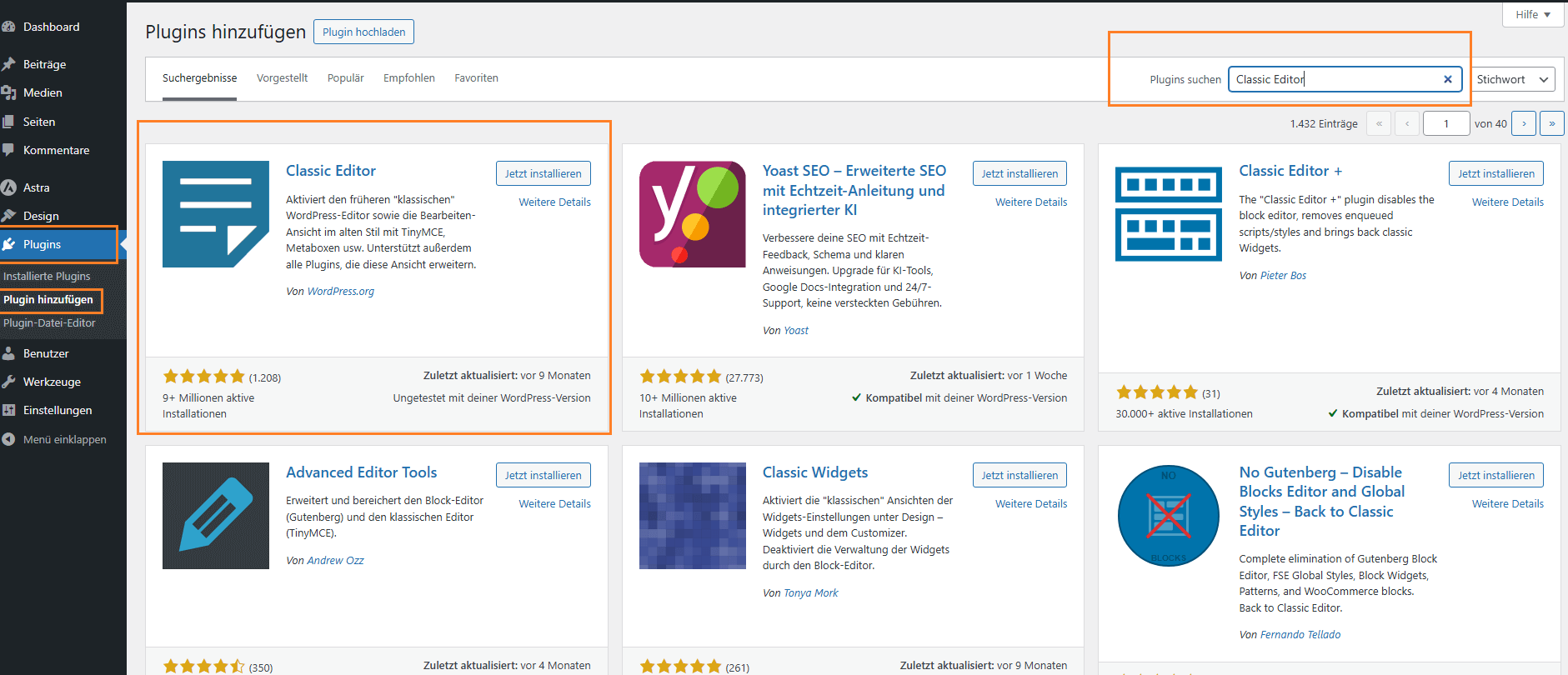
Neuen Beitrag anlegen
Um einen neuen Beitrag zu schreiben, gehst du im Menü auf der linken Seite auf Beiträge → Beitrag hinzufügen. Jetzt öffnet sich der WordPress-Editor, wo du deinen Artikel schreibst.
Oben gibst du deinen Titel ein und darunter schreibst du deinen Text.
Mein Tipp: Schreibe deinen Beitrag immer erst in einem Textdokument (Word oder Google Doc) vor. So hast du immer eine Sicherheitskopie deines Textes.
Es kann immer mal passieren, dass sich der Browser zwischendurch mal aufhängt und du die Seite neu starten musst. Wenn du dann vergessen hast, zwischenzuspeichern, ist dein ganzer Text weg und du darfst von vorne anfangen.
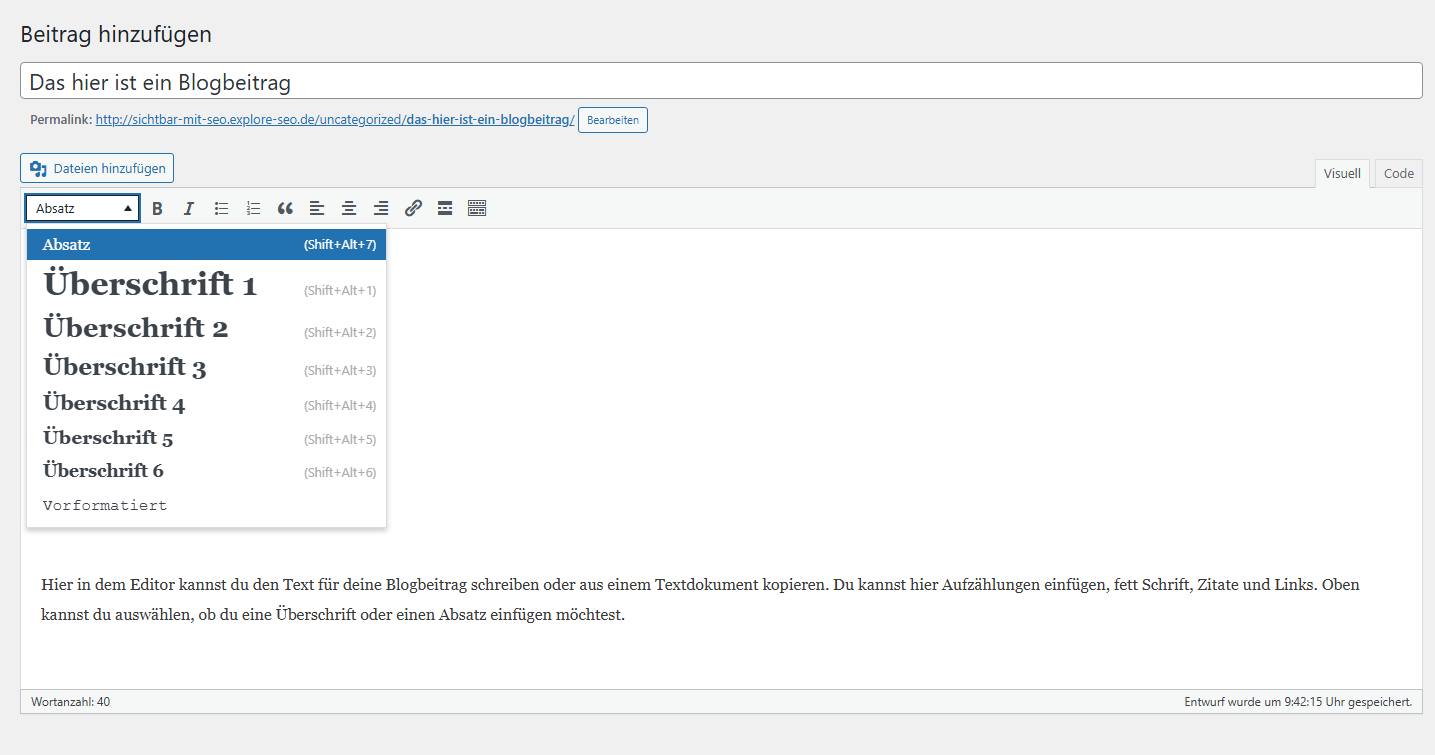
Beitrag der Blog-Kategorie zuordnen
Damit dein Beitrag auch in deinem Blog angezeigt wird, musst du ihn der „Blog„-Kategorie zuordnen. Auf der rechten Seite findest du den Bereich Kategorien. Setze hier den Haken bei „Blog„.

Beitragsbild festlegen
Damit dein Beitrag auch optisch ansprechend wirkt, solltest du ein Beitragsbild festlegen. Dieses Bild wird in der Übersicht deiner Blogbeiträge und oft auch beim Teilen in Social Media angezeigt.
Im Editor findest du auf der rechten Seite den Bereich Beitragsbild. Klicke dort auf „Beitragsbild festlegen“ und lade ein Bild hoch oder wähle eines aus deiner Mediathek.
Vorschau und Veröffentlichen
Bevor du deinen Beitrag veröffentlichst, schau ihn dir an und prüfe, ob alles so aussieht, wie du dir das vorstellst. Klicke dazu oben rechts auf Vorschau, um zu sehen, wie der Beitrag auf deiner Website aussehen wird.
Wenn alles passt, klickst du auf Veröffentlichen. Fertig! Dein erster Blogbeitrag ist online.
Jetzt kannst du auf deine Website gehen und im Menü auf Blog klicken. Dort siehst du deinen neuen Beitrag in der Übersicht.
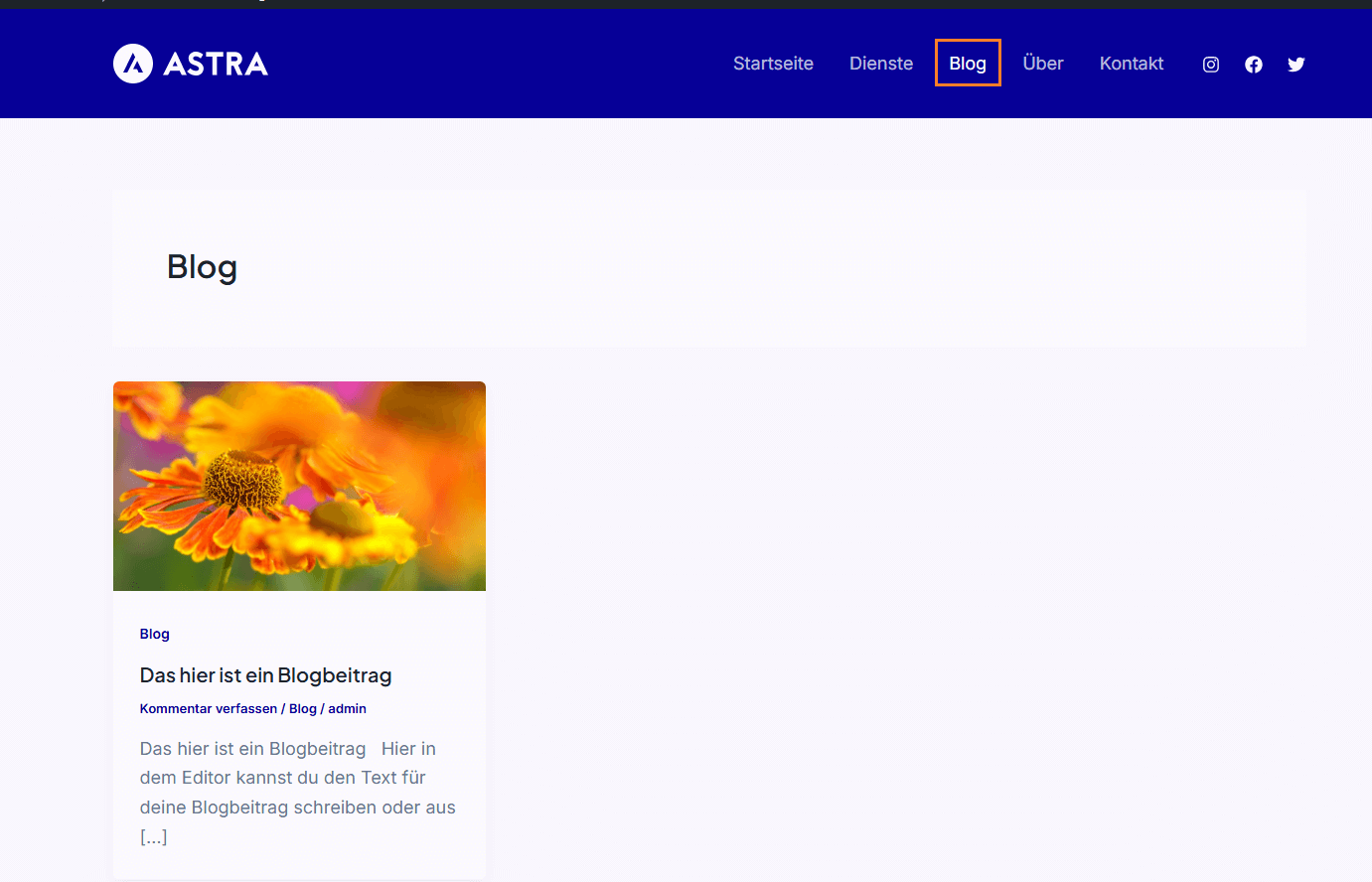
Dein Blog ist startklar
Super! Du hast es geschafft. Dein Blog ist jetzt in deine WordPress-Website eingebunden.
Du hast die wichtigsten Grundeinstellungen geprüft, eine Blog-Kategorie erstellt und sie ins Hauptmenü eingebunden. Jetzt können Besucher deinen Blog finden und deine Inhalte lesen.
War gar nicht so schwer, oder?
Du möchtest mehr aus deinem Blog herausholen?
Ein funktionsfähiger Blog ist der erste Schritt. Aber wie machst du ihn für Google sichtbar? Welche Inhalte funktionieren am besten? Und wie gewinnst du dadurch langfristig neue Kunden?
Dann lass uns gemeinsam in die Umsetzung gehen! In meinem 90-Minuten-Fokus arbeiten wir gezielt an deiner Blog-Strategie. Von der Suchmaschinenoptimierung bis zu den richtigen Inhalten.
Hier kannst du dir deinen Termin buchen: 90-Minuten-Fokus
Häufig gestellte Fragen
Wie erstelle ich einen Blog mit WordPress?
Das hast du in diesem Artikel gelernt! Du prüfst zuerst die Grundeinstellungen (Sichtbarkeit und Permalinks), erstellst eine Blog-Kategorie und bindest sie ins Hauptmenü ein. Dann schreibst du deinen ersten Beitrag und ordnest ihn der Blog-Kategorie zu. Fertig!
Wo finde ich meinen Blog nach der Erstellung?
Nach der Einrichtung findest du deinen Blog im Hauptmenü deiner Website. Klicke einfach auf „Blog“ und du kommst zur Übersichtsseite mit all deinen Blogbeiträgen. Dort können auch deine Besucher alle deine Artikel sehen.
Kann ich auch andere Namen statt „Blog“ verwenden?
Ja, kannst du! Du könntest deine Kategorie auch „Magazin„, „Ratgeber“ oder „News“ nennen. Aber „Blog“ ist der verständlichste Begriff. Die meisten Menschen wissen sofort, was sie dort erwartet.
Was passiert, wenn ich den Classic Editor nicht nutze?
Kein Problem! Die Grundschritte sind dieselben. Der Standard-Editor (Gutenberg) sieht nur etwas anders aus und arbeitet mit Blöcken statt einem durchgehenden Textfeld. Du kannst genauso Titel eingeben, Text schreiben und Kategorien zuordnen.

Auf meinem Blog möchte ich dich dazu ermutigen, dich in SEO zu verlieben und dich hörbar zu schreiben. Du möchtest mehr über mich wissen? Dann schau doch mal auf meiner Über mich Seite vorbei. Lass uns auch gerne auf Instagram und LinkedIn vernetzen.
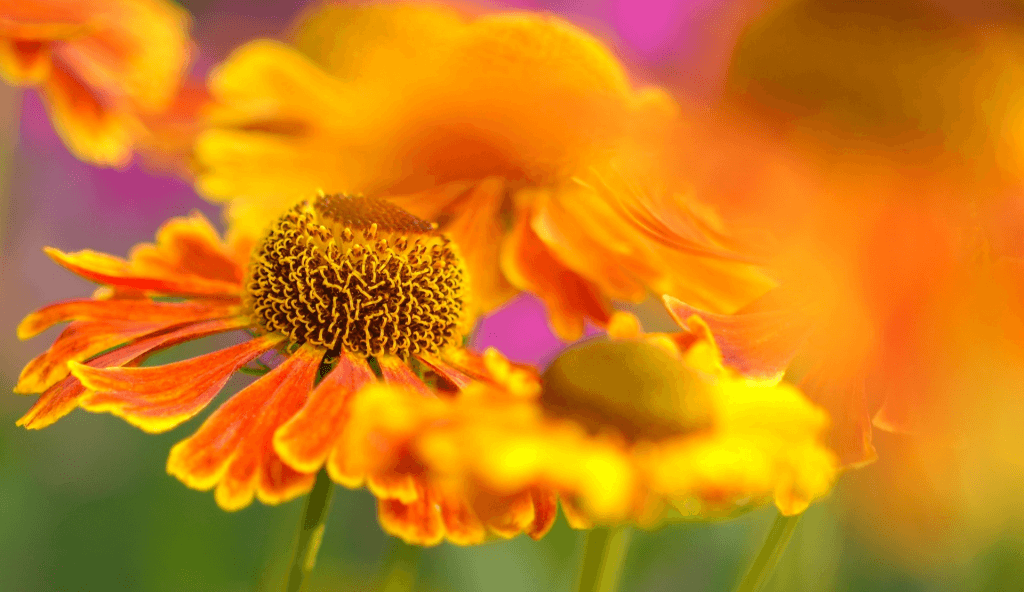



Zuerst habe ich mir gedacht: „Ein ganzer Beitrag zu diesem Thema?“
Aber als ich begonnen haben zu lesen, war es mir klar, des es hier nicht nur um die Technik geht, sondern auch um die strategische Einbindung! Peggy, du hast es wunderbar erklärt und ich finde es super, dass du das Feedback deiner Zielgruppe so gut in deinen Artikel verarbeitest!
Insighter: Was heißt Blog überhaupt?🤩
Danke für deinen Kommentar. Es freut mich, dass dir der Artikel gefällt. Ja bei der Integration eines Blogs auf der Website geht es nicht nur um Technik sondern es spielen ganz verschiedenen Sachen eine Rolle. Deshalb dachte ich, dass ich das in einem Blogbeitrag mal aufgreife. Besonders weil recht viele Fragen dazu aufkamen. Besonders die Frag: Was heißt eigentlich Blog. 😉
Danke für die tolle Zusammenfassung, super anschaulich erklärt 🤩
Sehr gerne. 😊
Liebe Peggy!
Ich hatte schon das Vergnügen bei dir bei einer Masterclass dabei zu sein und bei einem Vortrag.
Du hast mir das Thema Blogbeiträge so verständlich gemacht und mich sehr inspiriert dieses Thema endlich anzugehen!
Ich freue mich schon auf unser Gespräch.
Was ich noch erwähnen möchte, weil es für mich sehr wichtig ist:
Es kommt nicht darauf an, dass ich ständig neue Beiträge veröffentliche, sondern dass die Beiträge relevant sind und die Suchanfragen der Nutzenden optimal beantworten.
Somit arbeiten die Beiträge immer für mich im Hintergrund!
Liebe Grüße
Sanne
Danke für deinen Kommentar liebe Sanne. Da hast du vollkommen recht. Qualität steht über Quantität. Lieber weniger aber dafür hochwertig. Dann klappt es auch, dass die Beiträge für dich arbeiten.
Richtig schöner Beitrag, danke dir! Ich habe mich in vielem wiedererkannt, gerade was die Unsicherheit angeht, wie man den Blog am besten ins Gesamtkonzept einbindet. Deine Tipps sind super nachvollziehbar und motivieren total, dranzubleiben und dem Blog mehr Struktur und Strategie zu geben.
Und ganz ehrlich Peggy: Du bist der Grund, warum ich überhaupt in die Umsetzung gekommen bin und endlich einen Blog in meine Website integriert habe. Danke für deine inspirierende Art und deinen wertvollen Input! 🙏✨
Ach das freut mich. Wie schön, dass ich dich zum Bloggen inspirieren konnte. Das stimmt, in die Umsetzung zu kommen ist manchmal gar nicht so einfach. Doch irgendwann wird es zur Gewohnheit und dann klappt es auch besser. 😀 Daher super das du angefangen hast.